このサイトの記事内では「アフィリエイト広告」などの広告を掲載している場合があります。消費者庁が問題とする「誇大な宣伝や広告」とならないよう配慮しコンテンツを制作しておりますので、安心してお読みください。問題のある表現が見つかりましたら お問い合わせよりご一報いただけますと幸いです。`
GlocalMe U3のスペックやU2との違いは?メリット・デメリットも解説

「GlocalMe U3が新しいモバイルWi-Fiiとして注目されているけど、従来のモデルと何が違うの?」「スペックが高い分、料金が高いんじゃない?」と疑問に思いますよね。
いざ乗り換えようと思っても、十分に使いこなせない不安を考えると購入することを躊躇してしまうでしょう。
本記事では、GlocalMe U3の特徴や使い方、ユーザーの口コミまで詳しく紹介しています。
この記事を読み終えるころには、GlocalMe U3についての知識が深まり、ご自身にぴったりなモバイルWi-Fiiについて検討できるようになります。ぜひ最後までご覧ください。
【この記事からわかること】
GlocalMe U3のスペック
GlocalMe U3の特徴3つ
GlocalMe U3の料金システム2つ
GlocalMe U3とU2の違い5つ
GlocalMe U3のメリット3つ
GlocalMe U3のデメリット2つ
GlocalMe U3の評判・口コミ
GlocalMe U3の使い方
GlocalMe U3についてよくある質問
リンク
GlocalMe U3のスペック

まず、GlocalMe U3のスペックについて確認しましょう。詳細は以下の通りです。
| GlocalMe U3 | |
| データ容量 | 100GB |
| 通信速度 | 50〜150Mdps |
| 契約期間 | 縛りなし |
| 支払い方法 | クレジットカード |
| 海外利用 | ○ |
また、各事業者ごとの月額料金の比較は以下の通りです。
GlocalMe U3のデータ単価は、非常に安い価格であり、契約期間の制限もありません。
クレジットカードのみの決済ではありますが、持ち歩きに限らず、固定回線としても十分活用できるでしょう。
次の章では、GlocalMe U3の特徴について、より詳しく解説します。
リンク
GlocalMe U3の特徴3つ
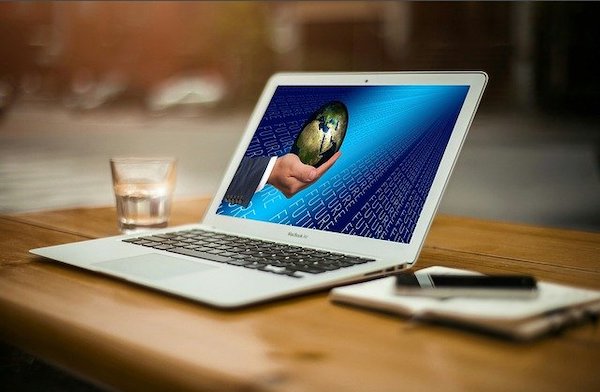
GlocalMe U3のスペックを把握したところで、次にGlocalMe U3の3つの特徴を確認しましょう。内容は以下の通りです。
- GlocalMe U3は大手企業であるuClouldlink社で開発された最新通信端末です。
- クラウドSIMを内蔵しているため、回線契約に制限がなく、世界各国で利用できることも魅力的ですね。
- ここから1つずつ解説していきます。
uClouldlink社から販売されているWiFiルーター
1つ目の特徴は、uClouldlink社から販売されているWiFiルーターであることです。
uCloudlink社は、通信端末を開発しているグローバル企業です。世界140か国以上で200以上の通信キャリアと提携を結んでいます。
中国に本社を構え、中国だけで20以上の支社があります。日本では2018年3月に設立され、アメリカやフランスなど世界各国に拠点を設けています。
2021年までには2000社以上のグローバルパートナーと契約した実績を誇り、信頼性と安全性に長けたネットワークを提供しています。
クラウドSIM内蔵のWiFi
2つ目のメリットは、クラウドSIMを内蔵したWi-Fiであることです。
クラウドSIMは大手3大キャリアであるau、ドコモ、ソフトバンクの回線を利用できます。
なぜならクラウドSIMは、SIMカードをクラウドサーバー上で管理しているからです。
通常のSIMカードは、1つのキャリア回線のみの契約であり、エリア圏外になると利用できない欠点がありました。
しかし、クラウドSIMは複数のキャリアを利用するため、場所ごとに最適な回線を受け取ることができます。
圏外のリスクが少なくなることで、電波がつながりやすくなることは嬉しいポイントですね。
世界100ヶ国以上で利用可能
3つ目のメリットは、世界100ヶ国以上で利用できることです。
現地の回線を利用したインターネット接続ができるため、現地で+αの出費が発生することを防ぐことができます。
例えば、海外旅行や海外出張へ行く際、毎回海外対応のWiFiルーターをレンタルしたり、現地SIMの購入・契約をしたりする手間がなくなります。
宿泊場所によっては、オプションとしてフリーWiFiルーターを貸し出している可能性もありますが、全ての施設が対応しているとは限りません。
GlocalMe U3を利用することで、現地でWiFiルーターをレンタルする手間が必要なくなりますよ。
ただ、海外での利用する際は通常の月額料金に加えて、海外専用料金が発生します。
利用する日数次第ではクラウドSIMを使わない方が、コストを抑えられるケースも考えられるでしょう。
海外でWiFiルーターを使う際は、ご自身の料金プランや、使い方に合わせて使い分けてみてください。
リンク
GlocalMe U3の料金システムは2つ

ここからは、GlocalMe U3の料金システムについて紹介します。内容としては、以下の2つです。
GlocalMe U3 は専用のアプリを介してパッケージやチャージを購入します。
アプリでは、データの使用状況をリアルタイムで確認できるメリットがあり、データ量の確認や管理をしやすいメリットがあります。
電子決済やクレジットカードと同じように、その都度必要なデータを購入して使用するため節約に繋げられることも魅力的ですね。
ここから使い方について順に解説します。
チャージ
GlocalMe U3 を使用するためのチャージ方法は、以下の手順で行います。
アカウント項目をタップして、チャージ金額を選択する
支払い方法を選択した後(日本人ならPaypal)「支払」をタップする
パソコンでチャージをする場合は、英語表記(Top up)になりますので注意しましょう。
続いて、パッケージ購入の手順について解説します。
パッケージ購入
GlocalMe U3 を使用するためのパッケージ購入は、アプリ内の“ショップ”をタップして行いましょう。
国名で検索をかけると、パッケージプランが一気に表示されます。
画面上部の“目的地を探す”から目的国を選択して、パッケージを絞ることをおすすめします。
国名を選択することで、その国のプランはもちろん、周遊パッケージを選ぶ際もスムーズに操作可能です。
リンク
GlocalMe U3とU2との違い
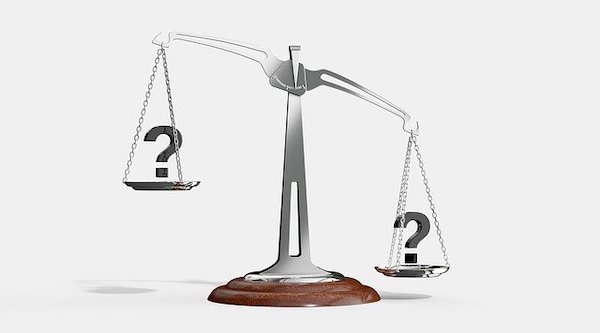
ここからは、GlocalMe U3とU2の違いについて解説します。内容としては以下の5つです。
GlocalMe U3は、最大同時接続台数や使用できる周波数が増えた特徴があります。
また、重量が更に軽くなり、充電ポートの形状も変わっていますね。バッテリー容量は減少しましたが、利便性への大きな支障はないようです。
ここから詳しく説明します。
最大同時接続台数が5台から10台に増加
U2との違い1つめは、同時最大接続数が5台から10台に増えたことです。ホームルーターとして使用するために中継器が必要となくなることを意味しています。
従来のGlocalMe端末は、同時最大接続数が少ない、つまり、ホームルーターとして使用するには追加で中継器を購入する必要があり、別途コストが加算される不便さがありました。
中継器を購入せずに、パソコンを有線で接続することで、ルーターとして使用することも1つの方法です。
しかし、パソコンの電源を常に入れた状態にしておく必要があるため、非現実的といえるでしょう。
同時に接続できる台数が足りなくて困っている方や、この先無線で繋ぎたい端末が増える可能性がある方にとって、GlocalMe U3は最適な製品といえますね。
充電ポートがUSB Type-Cに変更
U2との違い2つめは、充電ポートがUSB Type-Cに変わったことです。
USB Type-C対応のスマートフォン充電器を所有している場合、使いまわすことができます。
別途充電器やケーブルを用意する必要がなくなり、外出時の荷物がかさ張ることも無くなりますね。
また、USB Type-Cのコネクタは上下左右対称の形状をしている特徴があります。リバーシブルに挿し込むことができるため、接続の度にコネクタの向きを確認する手間がなくなりますよ。
頻繁にケーブルを抜き挿しする場面も増えつつある近年において、「コネクタが逆向きで挿さらない」と小さなストレスが生まれることもありません。
USB Type-Cポートを搭載した機器を使用する方にとっては魅力的なポイントといえるでしょう。
重量が26g軽くなった
U2との違い3つめは、製品が軽量化されたことです。
GlocalMe U2の重さが151gであることに対して、GlocalMe U3は125gとなります。iPhone 6より若干軽い重量ですね。
また、全体的な大きさや厚さもコンパクトになり、女性用の小さなショルダーバッグや大きめのポーチにも収まりやすくなっています。
また、GlocalMe U2端末の特徴であっと右上のアンテナ部分がなくなりました。マットな質感と相まって、よりスタイリッシュなデザインとなっています。
GlocalMe U3を持っての外出も、今までより軽やかになることでしょう。
バッテリー容量は減ったが、通信可能時間は変わらない
U2との違い4つめは、バッテリー容量が減ったことです。
GlocalMe U3 は3000mAhのリチウムイオンバッテリーを採用しており、U2より500mAh程減少しています。
mAhは「1時間に流せる電流」を表す単位です。
例えば、100mAhは「100mAの電流を1時間流せる容量」を意味します。
一見、バッテリーの持ちが悪いように感じるかもしれませんが、両者とも13時間の継続利用が可能です。
容量については、特に大きな差がないといえるでしょう。
使用可能な周波数が変わった
U2との違い5つめは、利用できる周波数が変わったことです。詳細は以下の通りになります。
| 利用可能な 周波数帯 | GlocalMe U3 | GlocalMe U2 |
| FDD-LTEバンド | 1/2/3/4/5/7/8/9/12/13/17/18/19/20/25/26/28/66 | 1/2/3/4/5/7/8/9/12/13/17/18/19/20/26/28 |
| TDD-LTEバンド | 34/38/39/40/41 | 38/39/40/41 |
| WCDMAバンド | 1/2/4/5/6/8/9/19 | 1/2/4/5/6/8 |
| GSM | 850/900/1800/1900MHz | 850/900/1800/1900MHz |
| CDMA/EVDO | – | BC0/BC1 |
GlocalMe U3 は4種類の周波数帯(バンド)を採用しており、使用可能周波数が増えています。
また、U2で利用できた5種類のうちCDMA/EVDOが使用できなくなりました。
ただ、日本では使用されていない周波数であるため、国内での使用に差はないでしょう。
リンク
GlocalMe U3を利用するメリット2つ

続いて、GlocalMe U3を利用するメリットを紹介します。内容としては以下の2つです。
GlocalMe U3の魅力はやはり「手軽さ」であるといえます。
SIMカードを差し替えずとも、世界各国で最適な回線で通信することが可能です。心置きなく海外旅行を楽しんだり、海外出張に専念したりできるでしょう。
ここからメリットについて、詳しく解説します。
SIMカードの差し替え不要で、複数キャリアの回線を使用できる
GlocalMe U3を利用するメリット1つめは、SIMカードの差し替え不要で、複数のキャリア回線を使用できることです。
なぜなら、GlocalMe U3は、クラウドSIMを搭載したWiFiルーターだからです。
一般的なインターネット回線は、SIMカードを使用して1つのキャリア回線のみを契約するケースが多数でした。
しかし、GlocalMe U3はクラウドサーバーを経由して、最適なSIMカードの情報を端末と結びつけるシステムを導入しています。
つまり、SIMカードを差し替えずに複数キャリアのSIMを読み込むことができます。利便性に優れた通信技術といえますね。
世界中で利用可能
GlocalMe U3を利用するメリット2つめは、世界中で利用できることです。
上述したように、GlocalMe U3はクラウドSIMを搭載しているため、特定のSIMを契約することが不要です。
つまり、端末さえ所持していれば、世界中どこにいても通信できます。
海外へ行く度に回線を切り替える手続きやレンタルWi-Fiを準備する手間を削減。費用を多くかけることなく、海外で過ごす時間を満喫できるでしょう。
加えて、複数の国を移動する際にも利便性が高いといえます。複数のSIMを契約する必要がため、円滑な通信を続けたまま端末を使用することに役立ちますよ。
リンク
GlocalMe U3を利用するデメリット2つ

続いて、GlocalMe U3を利用するデメリットトを紹介します。内容としては以下の2つです。
GlocalMe U3を介して接続する回線は、ユーザーが指定することはできません。
また、古い機種を接続する場合は、ネットワークが不安定になる確率が高まるでしょう。
以上のデメリットについて、ここから詳しく紹介します。
接続する回線は選べない
GlocalMe U3を利用するデメリット1つめは、接続する回線が選べないことです。
なぜなら、クラウドSIMが自動で回線を選択してしまうからです。
例えば、「auの回線に接続したいのに、ソフトバンクに接続されてしまう」「MVNO向けの低速回線に接続されてしまう」なんてことも起こり得るでしょう。
電波の接続をやり直す際には、GlocalMe U3の再起動が必要となります。
クラウドサーバーのSIMを再び読み込むため、復帰まで数分時間がかかる傾向があります。
GlocalMe U3の再起動は、時間に余裕を持って行いましょう。
スペックの低い端末を使用していると、通信が安定しない
GlocalMe U3を利用するデメリット2つめは、スペックが低い端末を使用する際、通信不安定であることです。
「使い始めて間もない端末なのに、Wi-Fiへの接続が遅い」「インターネットへの接続が途切れてしまう」など、通信速度に不満を感じた経験をした方もいるでしょう。
これらの問題は、Wi-Fiルーターに限らず、接続する端末側が問題を起こしている可能性があります。
1つの端末を長期的に使用している方やスペックが低い端末を使用している方は、新しい端末への買い換えをおすすめします。
スマートフォンやタブレットの平均寿命は、4~5年です。5年以上同じ端末を使用している場合、バグを起こしていたり、個人情報が流出したりするリスクがあります。
GlocalMe U3への接続をスムーズに行うためにも、新しい端末を選ぶ際は、ぜひスペックを重視して購入しましょう。
次の章では、実際にGlocalMe U3を利用した方の口コミを紹介します。
リンク
GlocalMe U3の評判・口コミ
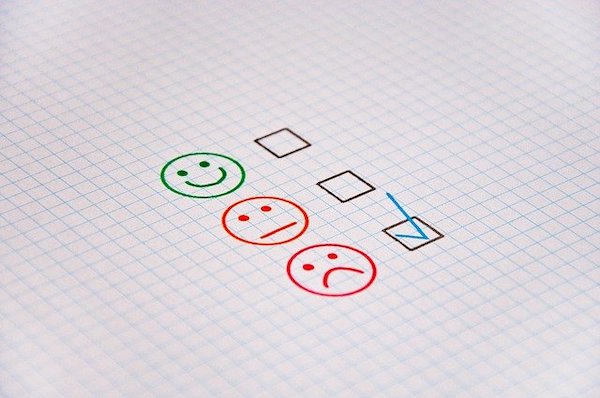
ここでは、Twitter上で見つかったGlocalMe U3の評判や口コミを紹介します。
「GlocalMe U3のスペックが高いことはわかったけど、本当に役立っているのか気になる」という方の判断材料になることでしょう。
GlocalMe U3の良い評判・口コミ
GlocalMe U3の悪い評判・口コミ
良い点と悪い点どちらも参考にできるため、ご自身にGlocalMe U3が合っているかを判断しやすくなるでしょう。ぜひ参考にしてみてください。
GlocalMe U3の良い評判・口コミ
モバイルWi-Fiiを新しいのに変えました!
大容量WiFiのGlocalMeU3✨
見た目はスマホくらいの大きさだけど、重さはとっても軽い😀
田舎民なので、電波の繋がりやすいクラウドSIMを使っている所にしました📶
今日から使い始めたけど、今のところ調子はいい感じ☺️
これから使っていくの楽しみだなぁ🎵 pic.twitter.com/HO8tGG9o8l— *雛菊* (@hinagiku_my_915) November 18, 2021
GlocalMe U3は、軽くて大容量、回線の繋がりやすさがやはり魅力のようですね。
場所を気にすることなく通信できるため、気兼ねなく外へ繰り出すことができるでしょう。
GlocalMe U3の悪い評判・口コミ
glocalme u3に関しては良くも悪くも
ぽん12miniくらいの大きさ薄さなんで持ち運びはとてもよし
タイプCもよし
アプリはほぼいらなくて直接IPたたけばおけ
5GHzなしが微妙
設定項目なしでシンプルなのがいいけどシンプルすぎる
電池持ちは普通、バッテリーいかれたらどうするかなぁ50点くらいです
— ぴーちゃんたろう(嫁メシの中の人) (@ak_pNET) March 8, 2021
従来のモデルに比べて、作りがシンプルになったことで「物足りない…」と感じる方もいるようですね。
GlocalMe U3のシンプルな設計は、クラウドSIM初心者の方や、設定の手間を軽くしたい方にぴったりな製品といえるでしょう。
リンク
GlocalMe U3の使い方

続いて、GlocalMe U3の使い方を詳しく解説します。手順としては以下の通りです。
GlocalMe U3の使い方を押さえて、スムーズに紐付け作業ができるように備えましょう。
ここから詳しく解説します。
スマホから専用アプリをダウンロード
まず、スマホでGlocalMeのアプリをインストールしましょう。
お使いの端末に合わせて、App StoreやGoogle Playからインストールしてくださいね。
スマホアプリでGlocalMeアカウント作成
アプリのインストールが完了したら、GlocalMeアカウントを作成します。
アプリを起動して、画面下の白枠“登録”ボタンを選択しましょう。メールアドレス入力画面に進みます。
登録したいメールアドレスの入力後、画面下の利用規約に同意しましょう。
同意を示すためにチェックボックスを選んで緑色にします。画面下緑枠の“次のステップ”を選択して、パスワード設定に移りましょう。
パスワードと常駐住所を同じ手順で設定し、白枠の“確認”を選択します。これでアカウント作成が完了です。
GlocalMe端末アクティベート
登録したメールアドレス宛にURLが添付されたメールが届きます。
URLを選択すると、端末上に“Operation successfull”が表示されるでしょう。これでアクティベート完了となります。
GlocalMeを再起動
ここからは、スマホに加えてGlocalMe端末を使用していきます。お手元に準備しておきましょう。
GlocalMeアプリを再起動して、先ほど登録したメールアドレスとパスワードを入力後、“ログイン”を選択します。
英語の文章が表示されますので“同意します”を選びましょう。
スマホからGlocalMeのWiFiに接続
同意後、アプリのホーム画面が表示されます。画面中央部“デバイスを紐づける”を選択して、QRコード読み込み画面に移りましょう。
この段階で、GlocalMe端末の電源をONにします。端末側面の電源ボタンを長押ししましょう。
起動するまで待機していると、言語設定が表示さます。“日本語”を選択しましょう。
“ログイン”を選択して、QRコードを表示します。スマホを使ってQRコードを読み込むと、下の表示が出てきますので、“早速紐づけください”を選択します。
下の画面が表示されれば、紐づけが成功していますので“確認”を押して終了です。
紐づけが成功すると、デフォルトで付いてくる1.10GBの初期パッケージが使用できます。これでいつでもインターネット接続が可能になりますよ。
リンク
GlocalMe U3に関するよくある質問

続いて、GlocalMe U3を利用するうえでよくある質問を紹介します。
付属のマニュアルだけでは不安な方や突然のトラブルに備えておきたい方は、ぜひ参考にしてみてください。
GlocalMe U3のデータ容量を確認する方法は?
GlocalMe U3がつながらない時の対処法は?
GlocalMe U3はの支払いは口座振替に対応している?
GlocalMe U3はどこで購入するのがおすすめ?
GlocalMe U3以外におすすめのクラウドSIMのモバイルWi-Fiはある?
ここから、詳しく紹介します。
GlocalMe U3のデータ容量を確認する方法は?
GlocalMe U3のデータ容量は、以下の2ステップで確認可能です。
GlocalMe U3のwifiに接続する
ブラウザ上で専用ページを検索する(QRコードを読み取る)
GlocalMe U3のwifiに接続した状態で、ブラウザのアドレスバーに“192.168.43.1”を入力しましょう。
入力内容を確定すると、画面中央に緑枠でデータ容量が表示されます。
また、GlocalMe U3には、QRコードを添付したシールが付属されています。
“設定”と表記されたコードを読み取ることで、ブラウザを介せずにデータ容量を確認することもできます。
GlocalMe U3がつながらない時の対処法は?
GlocalMe U3が繋がらない場合は、以下5つの対策を実践してみましょう。
同時接続台数を減らす
GlocalMe U3を再起動する
使用している端末を再起動する
使用している端末を買い換える
カスタマーサポートに相談する
GlocalMe U3を含めたWi-Fiルーターの接続不良は、再起動によって解決するケースがほとんどです。
ただ、上述したように、接続が安定するまでは1~3分かかります。GlocalMe U3の再起動は、時間に余裕を持って行いましょう。
再起動でも復帰しない場合は、接続している端末側に問題があるかもしれません。端末側を再起動をしたり、使していない端末の接続を切ったりしてみましょう。
以上の状態でも復帰しない場合は、使用している端末のスペックに原因があるかもしれません。古いモデルを使用している方は、新しい機種の買い換えを検討しましょう。
GlocalMe U3は、カスタマーサポートのサービスも提供しています。不安な方は1度電話で相談してみてはいかがでしょうか?
GlocalMe U3の支払いは口座振替に対応してる?
GlocalMe U3はの支払いは口座振替に対応していません。専用アプリを介して料金をチャージし、必要なパッケージを購入する方法です。口座振替と比べて手数料がかからないメリットがあります。
しかし、ネットワーク経由でチャージやパッケージ購入をするため、通信環境が整っていることが条件となります。
また、残高が不足すると、アプリ上での注意喚起メッセージの表記や、ログインできないといったリスクを引き起こします。
不安な方は、目的地へ向かう前にパッケージを事前購入したり、少し多めに料金をチャージしたりしてトラブルに備えましょう。
GlocalMe U3はどこで購入するのがおすすめ?
2022年5月現在、GlocalMe U3を購入できるオンラインサイトについて下記にまとめました。
各サイトでの相場や特徴についても記載しておりますので、ご参照ください。
| 料金 | オプション・キャンペーン | |
| Amazon | 17,000円 | アフターサービス |
| 楽天市場 | 20,570円〜(GB容量によって変動) | データプランが充実 |
| auPAYマーケット | 22,692円 | Pontaポイントが貯まる |
| ヤフーショッピング | 22,125円 | Paypay,クレジットカードなど決済方法が豊富 |
GlocalMe U3以外におすすめのクラウドSIMのモバイルWi-Fiiはある?
GlocalMe U3以外におすすめのクラウドSIM搭載のモバイルWi-Fiは“GlocalMe G4 Pro”です。主なスペックは以下の6つが挙げられます。
5インチの大画面を搭載
USBはtype-C端子を採用
同時接続可能台数が最大10台
フル充電の場合、連続18時間稼働
Qualcomm社のチップセットを搭載した安定で高速な通信回線
4つのアプリ“翻訳”“マップ”“通貨換算”“トリップアドバイザー」”を搭載
GlocalMe U3とは異なり、専用アプリを介せずにモバイルWi-Fii本体でデータ管理を行えます。
「アプリで別途管理するのがめんどくさい」という方に最適な端末ですね。
リンク
まとめ:国内外の行き来が多い人に、GlocalMe U3はおすすめ

本記事では、GlocalMe U3のスペックや特徴、メリット、デメリットについて紹介しました。
GlocalMe U3は、クラウドSIMの技術を搭載した最新のモバイルWi-Fiiであり、世界各国で利用できる魅力があります。キャリア契約を介しても月額料金が安く、アプリと連携することでデータ管理をしやすい特徴もありました。
今回紹介した内容を参考に、国内外を行き来する機会が多い方は、ぜひGlocalMe U3への移行を検討してみてはいかがでしょうか。
リンク

